 あい
あいデザイン初心者にもやさしいツールのCanva。
実は、この記事のアイキャッチ画像もCanvaを使って作成しています。
ではこのデザインツールCanvaは、フリーランスデザイナーとして仕事を受ける際にも使えるのでしょうか。
今回は、Canva Pro ![]()
![]()
Canvaとは
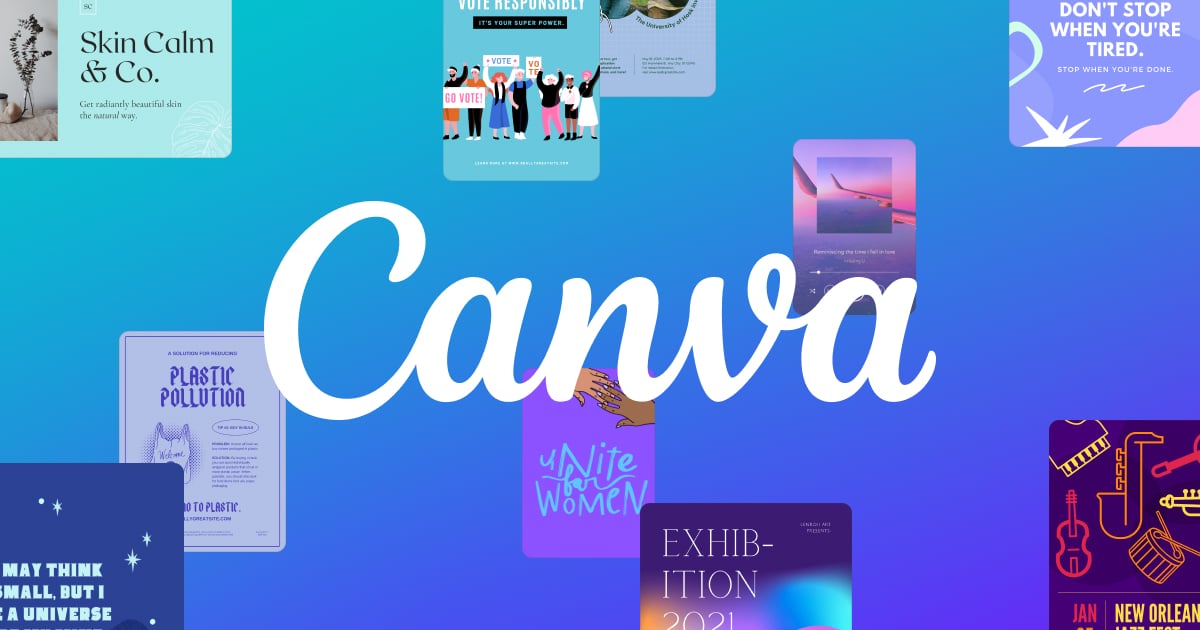



Canvaとは、オンライン上でデザインの編集ができるサービスです。
25万点ものテンプレートがあり、SNS用画像やブログのアイキャッチ、チラシや名刺やパンフレットなどの紙媒体も作ることができます。
ちなみにわたしは、Instagramの画像はCanvaを使って行っています!
Canvaでデザインの仕事はできる?
では、今回のテーマである「Canvaでデザインの仕事ができるのか」ですが、結論としては
制限はあるけど可能。でも有料版のCanva Pro ![]()
![]()
デザイナーとして仕事をするとなると、一般的にはAdobe PhotoshopやAdobe Illustratorが必要ですよね。
これらのソフトの代わりになるのかというと、無料版のCanvaでは制限がけっこうあるのでちょっと厳しいです。
ただ、Canva Pro ![]()
![]()
実際にわたしも、Canva Pro ![]()
![]()
クライアントさんにもとっても満足いただいていますよ!
CanvaProでできること
ではここからは、有料版のCanva Pro ![]()
![]()
無料版との違いを確認して、自分がいまどちらを使うべきなのかご判断いただければと思います。
7,500万点を超える写真素材を使い放題
無料版のCanvaでも多くの素材を使用できますが、制限があります。
例えば、素材タブで「flower」と検索してみると、以下のように王冠👑マークがついている素材があります。
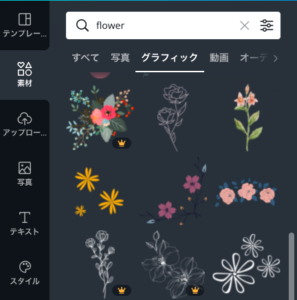

これらの素材はCanva Pro ![]()
![]()
「あぁ〜これ使いたいのに〜!」というストレスが全くなくなり、外部サイトで素材を探したりする手間も省けるのでCanva Pro ![]()
![]()
背景透過が可能に
Canva Pro ![]()
![]()
もちろん、背景透過のPNG形式![]()
![]()
この機能のおかげで、かなりできることが増えます。
自分が持っている画像をCanvaにアップロードし、背景を消すことで様々なデザインに応用できる素材になりますよ!
フォントの追加ができる
外部のサイトでインストールしたフォントを追加することができるようになります。
ちなみにわたしは、手書き風の「えり字」と資料によく使う「游ゴシック」を追加しています。
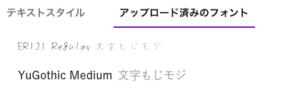

無料版だとそもそも使えるフォントに制限があり、わたしお気に入りの「筑紫丸ゴシック」もCanva Pro ![]()
![]()
デザインのサイズを変えられる
制作したデザインのサイズを自由に変更することができます。
例えば、Instagram用に制作した画像をTwitterにも載せたいなと思った時に、Twitter用のサイズに変更することができます。
いちいち作り直す必要がないので、この機能がとっても便利。
特に、さまざまな媒体で発信する方にはぜひ使って頂きたい機能です。
クラウドストレージが5GBから100GBに
無料版では5GBであったクラウドストレージが、Canva Pro ![]()
![]()
これにより、大きい容量の画像や動画でも編集して保存可能に。
デザイナーの仕事をするツールとして使っていくのであれば、クラウドストレージが100GB使えるのは非常に魅力的なポイントですね。
仕事で使うならCanvaProがおすすめ
上記でご紹介した通り、無料版のCanvaから有料版のCanva Pro ![]()
![]()
もしこれからデザイナーとしてCanvaを使って仕事をすることを考えている、という方がいたら、まずは30日間無料のCanva Pro ![]()
![]()












